CCS的安装及使用教程
- 格式:pdf
- 大小:2.73 MB
- 文档页数:19
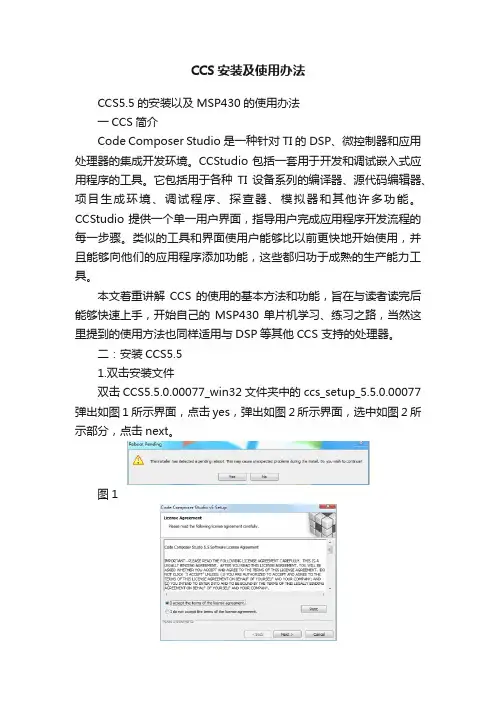
CCS安装及使用办法CCS5.5的安装以及MSP430的使用办法一CCS简介Code Composer Studio是一种针对TI的DSP、微控制器和应用处理器的集成开发环境。
CCStudio包括一套用于开发和调试嵌入式应用程序的工具。
它包括用于各种TI设备系列的编译器、源代码编辑器、项目生成环境、调试程序、探查器、模拟器和其他许多功能。
CCStudio 提供一个单一用户界面,指导用户完成应用程序开发流程的每一步骤。
类似的工具和界面使用户能够比以前更快地开始使用,并且能够向他们的应用程序添加功能,这些都归功于成熟的生产能力工具。
本文着重讲解CCS的使用的基本方法和功能,旨在与读者读完后能够快速上手,开始自己的MSP430单片机学习、练习之路,当然这里提到的使用方法也同样适用与DSP等其他CCS 支持的处理器。
二:安装CCS5.51.双击安装文件双击CCS5.5.0.00077_win32文件夹中的ccs_setup_5.5.0.00077弹出如图1所示界面,点击yes,弹出如图2所示界面,选中如图2所示部分,点击next。
图1图22 选择安装路径在图3所示的位置点击Browse修改安装路径,安装在自己计算机熟悉的目录下面,注意不能有中文路径,只能安装在英文路径下面。
然后点击next图33 选择安装内容完成选择路径安装以后,会弹出图4所示界面,选择Custom,点击next,然后图4弹出图5所示界面,选中MSP430 Ultra LowPower MCUs,由于我们的毕设主要用到MSP430,所以只选中该项(有兴趣的可以多选择几项)。
然后一直点击next,即可完成安装。
图5三.使用CCS5.5安装完成以后点击如下所示的快捷方式,会弹出如图6所示的界面。
图6图6中的Workspace栏为CCS5.5存放工程文件的目录,以后所建的MSP430工程都存放在此文件夹下面,注意不要选中图6画红线部分,如果选中以后再也不会弹出此界面,将无法修改工程文件目录。
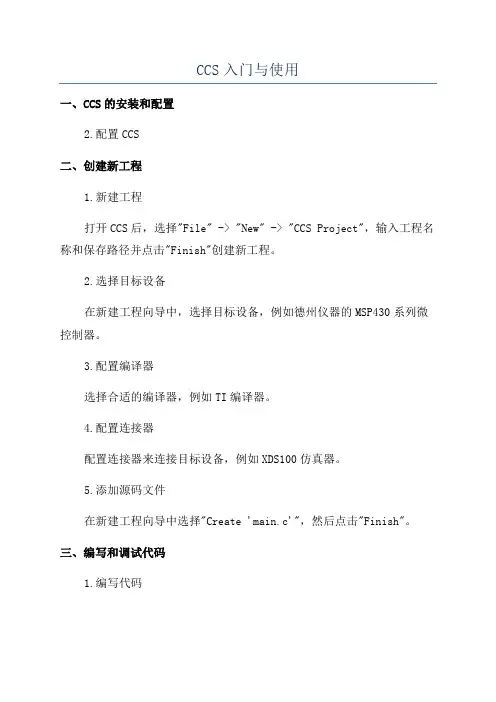
CCS入门与使用一、CCS的安装和配置2.配置CCS二、创建新工程1.新建工程打开CCS后,选择"File" -> "New" -> "CCS Project",输入工程名称和保存路径并点击"Finish"创建新工程。
2.选择目标设备在新建工程向导中,选择目标设备,例如德州仪器的MSP430系列微控制器。
3.配置编译器选择合适的编译器,例如TI编译器。
4.配置连接器配置连接器来连接目标设备,例如XDS100仿真器。
5.添加源码文件在新建工程向导中选择"Create 'main.c'",然后点击"Finish"。
三、编写和调试代码1.编写代码在新建工程的源码文件(main.c)中编写嵌入式代码,例如控制IO 口,读取传感器数据等。
2.编译代码在工程资源管理器中选择main.c文件,点击右键选择"Build"编译代码。
3.烧录代码在工程资源管理器中选择main.c文件,点击右键选择"Debug" -> "Debug Active Project",CCS将自动编译代码并将程序烧录到目标设备。
4.调试代码在CCS的调试视图中可以设置断点、观察变量、单步调试等,以便调试嵌入式代码。
四、其他常用功能1.资源管理器CCS的资源管理器可以管理工程文件和项目设置,例如添加、删除和重命名文件。
2.项目设置CCS的项目设置可以配置构建选项、目标设备、编译器和连接器等。
3.编译选项CCS的编译选项功能可以配置编译器的优化级别、调试信息和警告设置。
4.仿真器设置CCS的仿真器设置功能可以配置目标设备的仿真器接口、仿真速度和仿真器选项。
总结:CCS提供了强大的开发和调试功能,适用于开发嵌入式系统。
在使用CCS时,需要进行安装和配置,然后可以创建新工程、编写和调试代码。
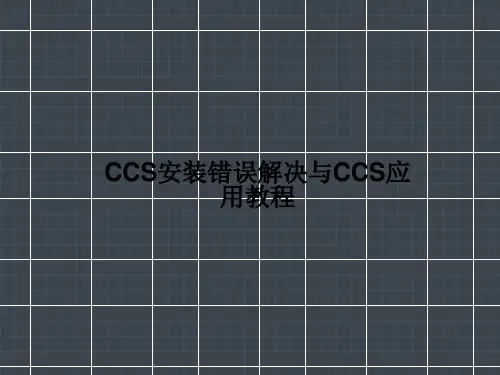
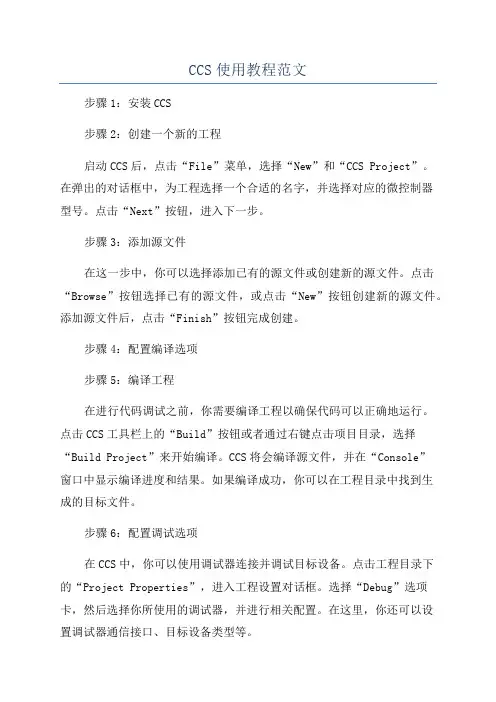
CCS使用教程范文步骤1:安装CCS步骤2:创建一个新的工程启动CCS后,点击“File”菜单,选择“New”和“CCS Project”。
在弹出的对话框中,为工程选择一个合适的名字,并选择对应的微控制器型号。
点击“Next”按钮,进入下一步。
步骤3:添加源文件在这一步中,你可以选择添加已有的源文件或创建新的源文件。
点击“Browse”按钮选择已有的源文件,或点击“New”按钮创建新的源文件。
添加源文件后,点击“Finish”按钮完成创建。
步骤4:配置编译选项步骤5:编译工程在进行代码调试之前,你需要编译工程以确保代码可以正确地运行。
点击CCS工具栏上的“Build”按钮或者通过右键点击项目目录,选择“Build Project”来开始编译。
CCS将会编译源文件,并在“Console”窗口中显示编译进度和结果。
如果编译成功,你可以在工程目录中找到生成的目标文件。
步骤6:配置调试选项在CCS中,你可以使用调试器连接并调试目标设备。
点击工程目录下的“Project Properties”,进入工程设置对话框。
选择“Debug”选项卡,然后选择你所使用的调试器,并进行相关配置。
在这里,你还可以设置调试器通信接口、目标设备类型等。
步骤7:调试工程在完成调试器的配置后,你可以点击CCS工具栏上的“Debug”按钮开始调试。
CCS会自动启动调试器,并连接到目标设备上。
你可以使用调试器提供的工具和功能来逐步执行代码、设置断点、查看变量和寄存器的值等。
以此来帮助你调试和优化代码。
步骤8:部署应用程序步骤9:调试优化如果你在调试过程中遇到了问题,可以尝试优化你的代码来提高性能或解决bug。
在CCS中,你可以使用实时分析仪(Real Time Analyzer)和事件触发器(Event Trigger)等工具来帮助你分析程序的性能和行为,进一步优化你的代码。
步骤10:文档和资源在CCS中,你可以通过点击“Help”菜单来访问丰富的文档和资源。
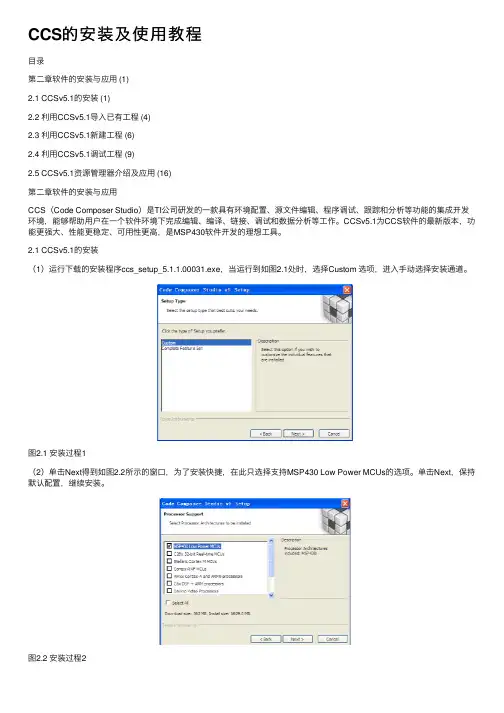
CCS的安装及使⽤教程⽬录第⼆章软件的安装与应⽤ (1)2.1 CCSv5.1的安装 (1)2.2 利⽤CCSv5.1导⼊已有⼯程 (4)2.3 利⽤CCSv5.1新建⼯程 (6)2.4 利⽤CCSv5.1调试⼯程 (9)2.5 CCSv5.1资源管理器介绍及应⽤ (16)第⼆章软件的安装与应⽤CCS(Code Composer Studio)是TI公司研发的⼀款具有环境配置、源⽂件编辑、程序调试、跟踪和分析等功能的集成开发环境,能够帮助⽤户在⼀个软件环境下完成编辑、编译、链接、调试和数据分析等⼯作。
CCSv5.1为CCS软件的最新版本,功能更强⼤、性能更稳定、可⽤性更⾼,是MSP430软件开发的理想⼯具。
2.1 CCSv5.1的安装(1)运⾏下载的安装程序ccs_setup_5.1.1.00031.exe,当运⾏到如图2.1处时,选择Custom 选项,进⼊⼿动选择安装通道。
图2.1 安装过程1(2)单击Next得到如图2.2所⽰的窗⼝,为了安装快捷,在此只选择⽀持MSP430 Low Power MCUs的选项。
单击Next,保持默认配置,继续安装。
图2.2 安装过程2图2.3 软件安装中图2.4 软件安装完成(3)单击Finish,将运⾏CCS,弹出如图2.5所⽰窗⼝,打开“我的电脑”,在某⼀磁盘下,创建以下⽂件夹路径:-\MSP-EXP430F5529\Workspace,单击Browse,将⼯作区间链接到所建⽂件夹,不勾选"Use this as the default and do not ask again"。
图2.5 Workspace选择窗⼝(4)单击OK,第⼀次运⾏CCS需进⾏软件许可的选择,如图2.6所⽰。
在此,选择CODE SIZE LIMITED(MSP430)选项,在该选项下,对于MSP430,CCS免费开放16KB的程序空间;若您有软件许可,可以参考以下链接进⾏软件许可的认证:/doc/4cbc8458312b3169a451a477.html/index.php/GSG:CCSv5_Running_for_the_first_time,单击Finish即可进⼊CCSv5.1 软件开发集成环境,如图2.7所⽰。
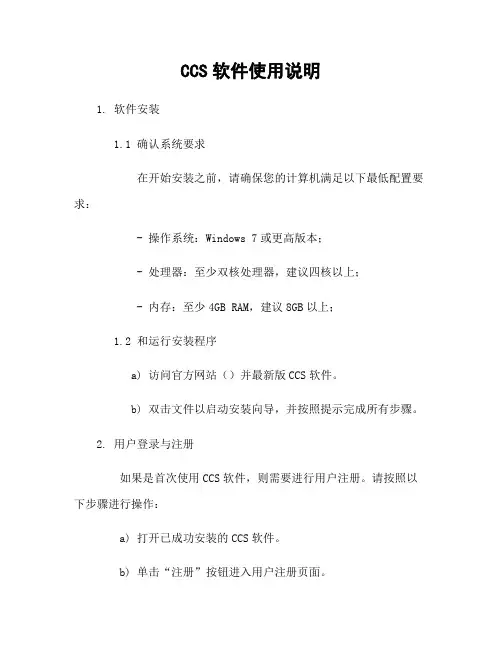
CCS软件使用说明1. 软件安装1.1 确认系统要求在开始安装之前,请确保您的计算机满足以下最低配置要求:- 操作系统:Windows 7或更高版本;- 处理器:至少双核处理器,建议四核以上;- 内存:至少4GB RAM,建议8GB以上;1.2 和运行安装程序a) 访问官方网站()并最新版CCS软件。
b) 双击文件以启动安装向导,并按照提示完成所有步骤。
2. 用户登录与注册如果是首次使用CCS软件,则需要进行用户注册。
请按照以下步骤进行操作:a) 打开已成功安装的CCS软件。
b) 单击“注册”按钮进入用户注册页面。
c) 输入所需信息(如用户名、密码等),然后单击“提交”按钮完成注册过程。
3. 主界面介绍及功能概述CCS主界面分为几个部分,包括菜单栏、工具栏和数据显示区域。
下面简要介绍每个部分的功能:3.1 菜单栏:包含各种可用命令选项,在这里可以执行不同类型任务, 如创建项目、打开现有项目等。
3.. 工具栏:提供快速访问常用功能的按钮,如新建、保存等。
3.3 数据显示区域:显示当前项目或文件的详细信息和数据内容。
可以通过该区域进行编辑和查看操作。
4. 创建新项目要创建一个新项目,请按照以下步骤执行:a) 在菜单栏中选择“文件”> “新建”,然后选择“项目”。
b) 输入所需信息(例如名称、描述等),并设置其他选项(如果有)。
5. 打开现有项目如果您想打开已经存在的CCS软件中的某个特定工程,则需要按照以下步骤来完成此任务:a) 单击主界面上方工具栏上"打开"图标, 或者在菜单栏 "文件"> "打开".6. 导入/导出数据7. 进行分析与处理8.附件:无9.法律名词及注释:- CCS: Code Composer Studio 的缩写,是一款集成式软件发展环境 (IDE),由得捷电子公司推出,并专为嵌入式系统设计而优化。
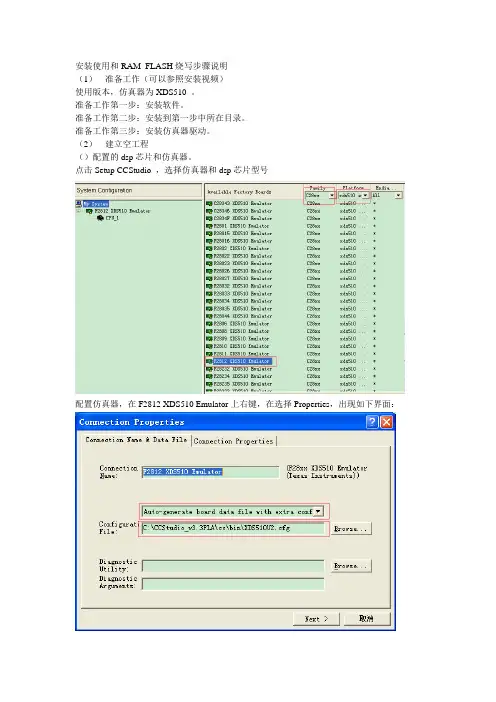
安装使用和RAM_FLASH烧写步骤说明(1)准备工作(可以参照安装视频)使用版本,仿真器为XDS510 。
准备工作第一步:安装软件。
准备工作第二步:安装到第一步中所在目录。
准备工作第三步:安装仿真器驱动。
(2)建立空工程()配置的dsp芯片和仿真器。
点击Setup CCStudio ,选择仿真器和dsp芯片型号配置仿真器,在F2812 XDS510 Emulator上右键,在选择Properties,出现如下界面:Configuration file是指的CCS驱动中的一个cfg文件,按照上图配置就完成了软件配置过程了,下一步就是启动了。
()建立空工程点击Project—》New,出现下图所示界面:这里工程名设为5leds_timer2,其他默认,然后Finish。
出现如下图所示界面:至此一个空的工程就建立完成,下一步就是向工程中添加6类文件:c文件,h文件,main 主源文件,cmd文件,gel文件和lib文件。
先把上述6类文件复制到该工程目录下,然后分别添加6类文件。
(a)首先添加c文件和main主源文件到工程中:在Source上右键Add Files to Project,出现如下图界面,将所有的c文件都添加进来。
(b)然后再将h头文件导入进来。
在工程名上右键,选择Build Options,在下图所示界面,Compiler选项—》Preprocessor—》Include Search Path中填入工程所在路径E:\dsp_projects\5leds_timer2这一步不能用add Files to project,因为找不到h文件,在编译的时候就可以在include目录下看到添加的头文件了。
(c)再就是添加cmd文件,先在RAM中运行,所以添加,同一块开发板的cmd是一样,不会随着主源程序功能的变化而变化的。
在工程名上右键Add Files to Project,选择(d)再就是添加lib文件,在Libraries右键Add Files to Project,选择(e)再就是添加gel文件,在工程名上右键Add Files to Project,选择至此就可以编译整个工程了。
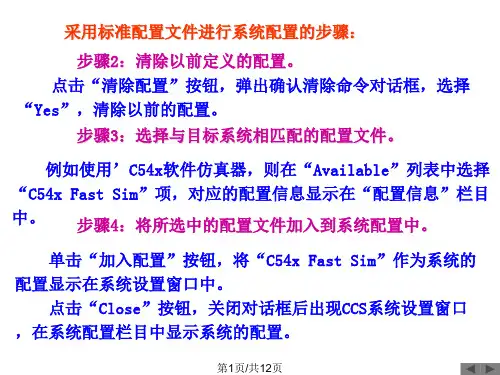
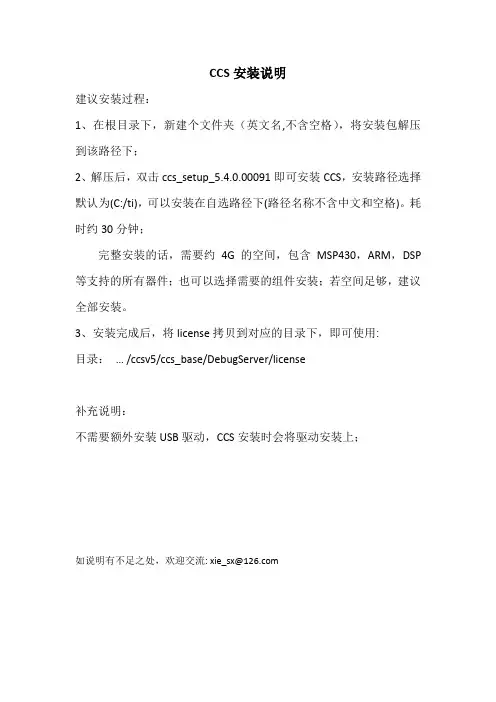
CCS安装说明
建议安装过程:
1、在根目录下,新建个文件夹(英文名,不含空格),将安装包解压到该路径下;
2、解压后,双击ccs_setup_5.4.0.00091即可安装CCS,安装路径选择默认为(C:/ti),可以安装在自选路径下(路径名称不含中文和空格)。
耗时约30分钟;
完整安装的话,需要约4G的空间,包含MSP430,ARM,DSP 等支持的所有器件;也可以选择需要的组件安装;若空间足够,建议全部安装。
3、安装完成后,将license拷贝到对应的目录下,即可使用:
目录:… /ccsv5/ccs_base/DebugServer/license
补充说明:
不需要额外安装USB驱动,CCS安装时会将驱动安装上;
如说明有不足之处,欢迎交流: xie_sx@。
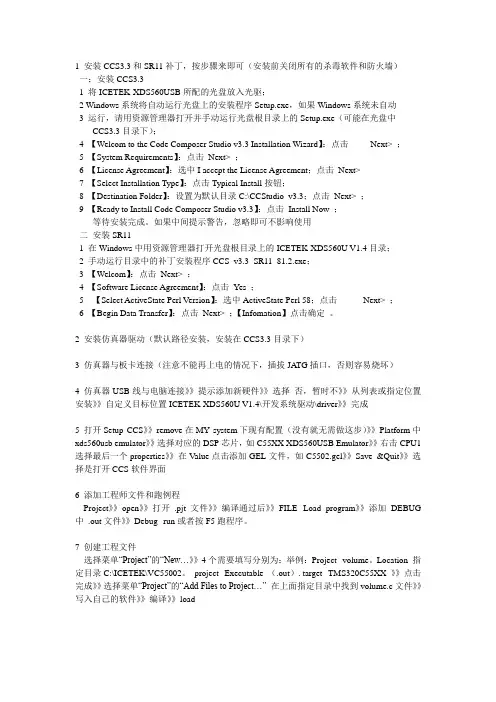
1 安装CCS3.3和SR11补丁,按步骤来即可(安装前关闭所有的杀毒软件和防火墙)一:安装CCS3.31 将ICETEK-XDS560USB所配的光盘放入光驱;2 Windows系统将自动运行光盘上的安装程序Setup.exe,如果Windows系统未自动3 运行,请用资源管理器打开并手动运行光盘根目录上的Setup.exe(可能在光盘中CCS3.3目录下);4 【Welcom to the Code Composer Studio v3.3 Installation Wizard】:点击Next> ;5 【System Requirements】:点击Next> ;6 【License Agreement】:选中I accept the License Agreement;点击Next>7 【Select Installation Type】:点击Typical Install按钮;8 【Destination Folder】:设置为默认目录C:\CCStudio_v3.3;点击Next> ;9 【Ready to Install Code Composer Studio v3.3】:点击Install Now ;等待安装完成。
如果中间提示警告,忽略即可不影响使用二安装SR111 在Windows中用资源管理器打开光盘根目录上的ICETEK-XDS560U V1.4目录;2 手动运行目录中的补丁安装程序CCS_v3.3_SR11_81.2.exe;3 【Welcom】:点击Next> ;4 【Software License Agreement】:点击Yes ;5 【Select ActiveState Perl Version】:选中ActiveState Perl 58;点击Next> ;6 【Begin Data Transfer】:点击Next> ;【Infomation】点击确定。
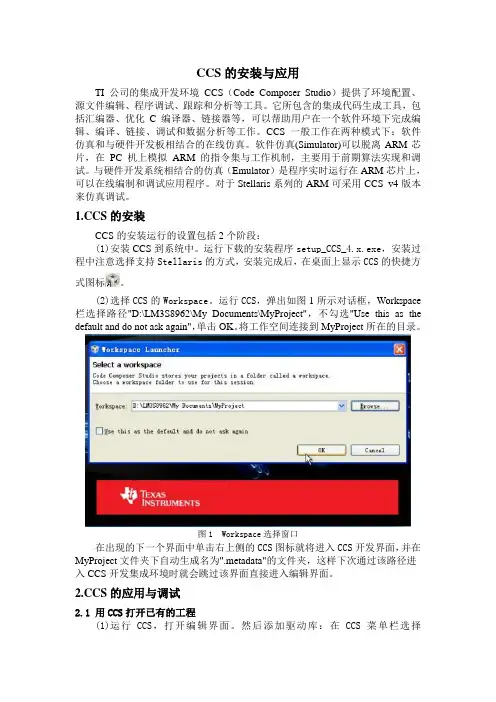
CCS的安装与应用TI 公司的集成开发环境CCS(Code Composer Studio)提供了环境配置、源文件编辑、程序调试、跟踪和分析等工具。
它所包含的集成代码生成工具,包括汇编器、优化C编译器、链接器等,可以帮助用户在一个软件环境下完成编辑、编译、链接、调试和数据分析等工作。
CCS 一般工作在两种模式下:软件仿真和与硬件开发板相结合的在线仿真。
软件仿真(Simulator)可以脱离ARM芯片,在PC 机上模拟ARM的指令集与工作机制,主要用于前期算法实现和调试。
与硬件开发系统相结合的仿真(Emulator)是程序实时运行在ARM芯片上,可以在线编制和调试应用程序。
对于Stellaris系列的ARM可采用CCS v4版本来仿真调试。
S的安装CCS的安装运行的设置包括2个阶段:(1)安装CCS到系统中。
运行下载的安装程序setup_CCS_4.x.exe,安装过程中注意选择支持Stellaris的方式,安装完成后,在桌面上显示CCS的快捷方式图标。
(2)选择CCS的Workspace。
运行CCS,弹出如图1所示对话框,Workspace 栏选择路径"D:\LM3S8962\My Documents\MyProject",不勾选"Use this as the default and do not ask again",单击OK。
将工作空间连接到MyProject所在的目录。
图1 Workspace选择窗口在出现的下一个界面中单击右上侧的CCS图标就将进入CCS开发界面,并在MyProject文件夹下自动生成名为".metadata"的文件夹,这样下次通过该路径进入CCS开发集成环境时就会跳过该界面直接进入编辑界面。
S的应用与调试2.1 用CCS打开已有的工程(1)运行CCS,打开编辑界面。
然后添加驱动库:在CCS菜单栏选择Project→Import Existing CCS/CCE Eclipse Project,弹出的对话框选择"Select search-directory"栏,然后添加选择路径"D:\LM3S8962\My Documents\driverlib",对话框的显示如图2所示。
CCS使用指南范文第一部分:安装和设置2.配置CCS:安装完成后,打开CCS并进行初始配置。
首先,选择合适的编译器选项(如MSP430、C2000、TIVA等),以及适合你的设备。
接下来,配置编译器的路径和其他相关设置。
3. 创建工程:在CCS的主界面上,点击“File”->“New”->“CCS Project”,然后按照向导在你的计算机上选择一个目录来保存工程。
输入工程名称,并选择要使用的设备和编译器。
1. 创建源文件:在CCS的项目资源管理器中,右键点击你的项目名称,选择“New”,然后选择“Source File”来创建一个新的源文件。
输入一个文件名,并选择适当的文件类型。
3. 保存和编译代码:保存你的源文件,并点击工具栏上的“Build”按钮来编译你的代码。
CCS会将源文件编译成可执行文件,并生成一些调试信息。
编译过程中的错误和警告将显示在编译器窗口中。
第三部分:调试和优化1.配置调试环境:连接目标设备到开发计算机上,并在CCS中选择合适的调试配置。
你可以选择JTAG或者仿真器来连接并调试你的设备。
2. 开始调试:点击工具栏上的“Debug”按钮来开始调试。
CCS将启动调试会话,并在调试器窗口中显示程序运行的状态。
你可以使用调试器提供的功能,比如断点、单步执行、变量检查等,来跟踪和调试你的程序。
3. 优化代码:使用CCS的性能分析工具和优化指南来调优你的代码。
CCS提供了一些工具,如Profiler和Event Analyzer,用于分析代码的性能瓶颈,以及指导你进行优化。
第四部分:发布和部署1. 生成可执行文件:在调试完成后,你可以在CCS中生成一个可执行文件。
选择“Project”-> “Build Configurations”-> “Build”来生成可执行文件。
CCS会将你的源代码和所需的库文件打包成一个可执行文件,并生成一些其他的文件,如.map、out等。
CCS 5.5 详细安装流程
1.双击安装文件图标;
2、若出现以下提示选择“是”;
3、若出现以下提示,则安装包目录选在了汉语目录下,把整个安装包移动到不含汉语的目录下,或者根目录下(如D盘等);
4、按照以下流程继续;
5、选择典型安装,只选择msp430组件(当然别的也可以安,就是时间会很长);
6、然后一直等就可以了。
7、安装完后重启电脑,把板子插上,系统会安装设备驱动,完成后,进入设备管理器,出现如下所示的COM口:
8、进入CCS,选择一个目录作为workspace;
9、第一次安装完后会出现一个四个选项的对话框,选择那个“16k限制”的那个选项。
由于这个CCS没有注册,所以目前是选择16k代码限制。
10、选择help-welcome to ccs,选择examples;
找一个例程,例如第一个。
选择5529:
选择debug按钮:
随后会提示是否要升级,选择update;(板子顶端的红灯在这一时期会亮)
、
单机运行,程序正常运行,则安装成功。
CCS软件开发环境安装指南本文将介绍CCS软件开发环境的安装指南,为开发者提供一个快速上手的指引。
一、系统环境要求在安装CCS之前,需要确保计算机满足以下最低系统配置要求:1. 操作系统:Windows 7或更高版本。
2.内存:至少4GB内存。
3.硬盘空间:至少10GB的可用磁盘空间。
4.显示器:分辨率为1024x768或更高。
三、CCS软件安装步骤2. 在弹出的安装向导中,选择安装的类型。
建议选择“Full”,以安装所有组件和工具。
3. 点击“Next”开始安装。
4. 阅读并接受许可协议,然后点击“Next”。
5.选择安装位置。
建议使用默认位置进行安装。
6. 点击“Next”开始安装。
7.安装过程可能需要一些时间,请耐心等待。
8. 安装完成后,点击“Finish”退出安装向导。
四、CCS软件配置1.启动CCS软件。
2.在首次运行CCS时,会提示设置工作空间。
选择一个文件夹作为工作空间,用于存储项目文件。
五、安装CCS设备驱动程序如果您计划使用TI的开发板或调试器进行开发和调试,还需要安装相应的设备驱动程序。
以下是设备驱动程序的安装步骤:1.连接TI的开发板或调试器到计算机。
2. 在CCS软件中,点击“Help”菜单,然后选择“Install New Software”。
3. 在弹出的对话框中,选择“Texas Instruments XDS Tools”。
4. 点击“Next”进行安装。
5.安装完成后,重新启动CCS软件。
六、CCS软件升级为了获得更好的开发体验和最新的功能,建议定期升级CCS软件。
以下是升级CCS软件的步骤:1.启动CCS软件。
2. 点击“Help”菜单,然后选择“Check for Updates”。
3.如果有新的更新可用,CCS软件将提示您进行升级。
4. 点击“Next”进行升级。
5.升级过程可能需要一些时间,请耐心等待。
6.升级完成后,重新启动CCS软件。
总结:。
实验一CCS的入门操作实验准备:- 一台运行Windows操作系统的电脑- MSP430 LaunchPad开发板(或其他支持CCS的开发板)实验步骤:第一步:安装CCS2.安装完成后,启动CCS。
首次启动时,会有一个启动向导引导你设置CCS的工作环境。
按照提示进行设置。
第二步:创建一个新项目1. 在CCS的主界面上,点击“File” -> “New” -> “CCS Project”。
2.在弹出的对话框中,选择目标微控制器型号,例如MSP430G25533. 输入项目的名称和存储位置,并点击“Finish”按钮,CCS将创建一个新的项目。
第三步:编写代码1. 在项目导航器窗口中,展开“Source Files”文件夹,右键点击“main.c”,选择“Open With” -> “Text Editor”。
```c#include <msp430g2553.h>int main(void)WDTCTL=WDTPW+WDTHOLD;//停止看门狗定时器P1DIR,=BIT0;//将P1.0引脚设置为输出P1OUT&=~BIT0;//确保P1.0引脚是低电平while(1)P1OUT^=BIT0;//切换P1.0引脚的状态}```第四步:构建和调试1. 在项目导航器窗口中,右键点击项目名称,选择“Build”以构建项目。
CCS将编译项目并生成可执行文件。
2. 将MSP430 LaunchPad开发板与电脑连接,并通过USB线缆进行供电。
3. 点击CCS界面上的“Debug”按钮,CCS将自动连接到开发板并启动调试器。
4. 在调试器界面上,点击“Resume”按钮,CCS将开始执行你的代码。
第五步:观察结果1.如果一切顺利,开发板上的LED应该开始闪烁。
你可以在CCS的调试器界面上观察程序的执行过程,并通过设置断点来调试代码。
总结:本实验介绍了CCS的基本操作流程,包括安装CCS、创建新项目、编写代码、构建和调试。
1 安装CCS3.3和SR11补丁,按步骤来即可(安装前关闭所有的杀毒软件和防火墙)一:安装CCS3.31 将ICETEK-XDS560USB所配的光盘放入光驱;2 Windows系统将自动运行光盘上的安装程序Setup.exe,如果Windows系统未自动3 运行,请用资源管理器打开并手动运行光盘根目录上的Setup.exe(可能在光盘中CCS3.3目录下);4 【Welcom to the Code Composer Studio v3.3 Installation Wizard】:点击Next> ;5 【System Requirements】:点击Next> ;6 【License Agreement】:选中I accept the License Agreement;点击Next>7 【Select Installation Type】:点击Typical Install按钮;8 【Destination Folder】:设置为默认目录C:\CCStudio_v3.3;点击Next> ;9 【Ready to Install Code Composer Studio v3.3】:点击Install Now ;等待安装完成。
如果中间提示警告,忽略即可不影响使用二安装SR111 在Windows中用资源管理器打开光盘根目录上的ICETEK-XDS560U V1.4目录;2 手动运行目录中的补丁安装程序CCS_v3.3_SR11_81.2.exe;3 【Welcom】:点击Next> ;4 【Software License Agreement】:点击Yes ;5 【Select ActiveState Perl Version】:选中ActiveState Perl 58;点击Next> ;6 【Begin Data Transfer】:点击Next> ;【Infomation】点击确定。